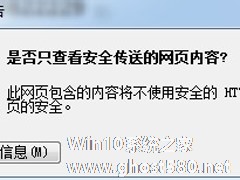-
Win7提示网页内容将不使用安全的https怎么办?
- 时间:2024-11-15 10:26:26
大家好,今天Win10系统之家小编给大家分享「Win7提示网页内容将不使用安全的https怎么办?」的知识,如果能碰巧解决你现在面临的问题,记得收藏本站或分享给你的好友们哟~,现在开始吧!
在平时工作之余,我们偶尔会浏览网页,可是当我们浏览到一些网页的时候却提示“此网页包含的内容将不使用安全的https”,那么当你遇到Win7提示“此网页包含的内容将不使用安全的https”怎么办?不知道的朋友赶紧看看小编整理的以下解决方法吧!
方法/步骤:
1、目前访问网站的两种方法,分别为“https”和“http”。其中“https”是一种基于“安全证书”的相对安全的网站,目前各类“网上银行”、“网购”以及“支付平台”均使用“HTTPS”安全协议进行通信。

2、当我们尝试访问“未经认证的安全证书”网站时,通常会给出如图所示的“安全”提示界面,不过我们仍然可以通过点击“继续访问”按钮以访问此网站。

3、在浏览网页过程中,如图所示弹出如图所示的“是否只查看安全传送的网站内容”窗口中,点击“是”按钮将只查看经安全传送的内容,如果点击“否”则显示所有网页内容,包括未经安全认证的内容。
4、由于“此网页包含的内容将不使用安全的https连接传送”的问题,重要是针对“安全证书”未认证所给出的建议性提示,因此我们可以关闭此类窗口的再次弹出,从而实现“无干扰”上网体验。

5、打开“Internet选项”界面:在IE浏览器中,直接点击“工具”-“Internet选项”项来打开,针对其它浏览器,则需要在“浏览器设置”界面中,点击“Internet选项”按钮来打开。

6、从打开的“Internet选项”窗口中,切换到“安全”选项卡,点击“自定义级别”按钮进入。

7、此时将打开“安全设置-Internet区域”窗口,找到“显示混合内容”栏目,勾选“启用”项,点击“确定”按钮。
至此,烦人的“安全警告”窗口就不会再出现啦。

8、由于关闭“HTTPS安全”提示窗口,在浏览网页过程中可能会造成许多不安全的因素发生,因此建议大家开启“360安全防护”功能,特别是“网页安全防护”功能,以实现安全上网功能。

以上就是Win7提示“此网页包含的内容将不使用安全的https”的解决方法了,方法主要是进行浏览器的设置,以及后续的系统安全防护,具体方法还请看文章。
以上就是关于「Win7提示网页内容将不使用安全的https怎么办?」的全部内容,本文讲解到这里啦,希望对大家有所帮助。如果你还想了解更多这方面的信息,记得收藏关注本站~
【②本文来*源Win10系统之家,不得自行转载,违者必追究!】
相关文章
-

在平时工作之余,我们偶尔会浏览网页,可是当我们浏览到一些网页的时候却提示“此网页包含的内容将不使用安全的https”,那么当你遇到Win7提示“此网页包含的内容将不使用安全的https”怎么办?不知道的朋友赶紧看看小编整理的以下解决方法吧!
方法/步骤:
1、目前访问网站的两种方法,分别为“https”和“http”。其中“https”是一种基于“安全证书”的... -
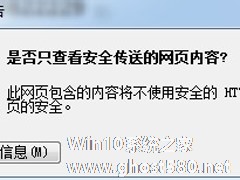
Win7浏览器网页提示“是否只查看安全传送的网页内容”怎么办?
最近有用户在进行网页支付的时候,弹出一个提示窗口,提示“是否只查看安全传送的网页内容”,如果选择“是”,就会导致页面显示不完整,特别是在访问支付页面的时候就会弹出,这是怎么回事?Win7系统网页提示“是否只查看安全传送的网页内容”该怎么办呢?
步骤
1、我们浏览网页的时候,某些特定网站总是弹出这个提示,我们把它添加到安全站点也无法解决。
2、打开I... -

Win7浏览网页提示“该站点安全证书的吊销信息不可用”怎么办?
在平时工作之余,我们偶尔会浏览网页,不过在浏览网页时候总是会遇到“该站点安全证书的吊销信息不可用”的信息提示,那么当你也遇到Win7浏览网页提示“该站点安全证书的吊销信息不可用”怎么办?不知道的朋友赶紧看看小编整理的以下文章内容吧!
方法/步骤:
1、点击浏览器上右上方的工具选项。
2、然后在展开的列表项中选择Internet选项。<p -

用户都喜欢浏览网页,通常情况下只要打开浏览器然后输入想要访问的网址即可。有用户反映在浏览网页时提示“只显示安全内容”不知道该怎么办。下面小编就教大家Win7系统中遇到此问题的应对措施。
1.首先在电脑中打开IE浏览器,之后在打开的浏览器窗口中点击上方菜单栏中的工具(也就是齿轮状的按钮)-Internet选项。
2.在打开的Internet选项窗口中,将界面切换...